- 1Linux——详细模拟实现shell(进程控制综合运用)_综合利用进程控制的相关知识,结合对shell功能的和进程间通信手段的认知,编写简易s
- 2食品饮料厂做配送小程序的作用是什么
- 3BCELoss BCEWithLogitsLoss 多标签损失函数_bcewithlogitsloss小于0
- 4国科大人工智能技术学院揭牌,第一批研究生正式入学_国科大ai
- 5m基于FPGA的8FSK调制解调系统verilog实现,包含testbench测试文件_fpga实现fsk
- 6【管理】管理者三种思维_管理者的三大思维观看感想
- 7谷歌浏览器所有历史版本下载_谷歌历史版本
- 8UML活动图与流程图的区别
- 9微信小程序不使用插件,渲染富文本中的视频,图片自适应,plus版本_微信小程序富文本
- 10bert+lstm+crf ner实体识别_bert + crf 实体识别 tensorflow
github使用教程(包括git命令、git Desktop桌面端)——从安装到入门,适合小白
赞
踩
2023.12.09持续更新中
计划再更新一些git软件命令以及git Desktop使用方法
众所周知,github上有着丰富且优秀的项目以及学习资源,对于想从该平台上学习生信的人来说,可以提供很大帮助。
因此,本文主要是想记录一下自己学习的步骤(记录向),同时分享给有需要帮助的人。
附上当时入门参考的博客,很推荐GitHub新手用法详解【适合新手入门-建议收藏!!!】
废话不多说,下面就开始:
一、注册github账号
首先打开github官网,点击右上角的sign up图标
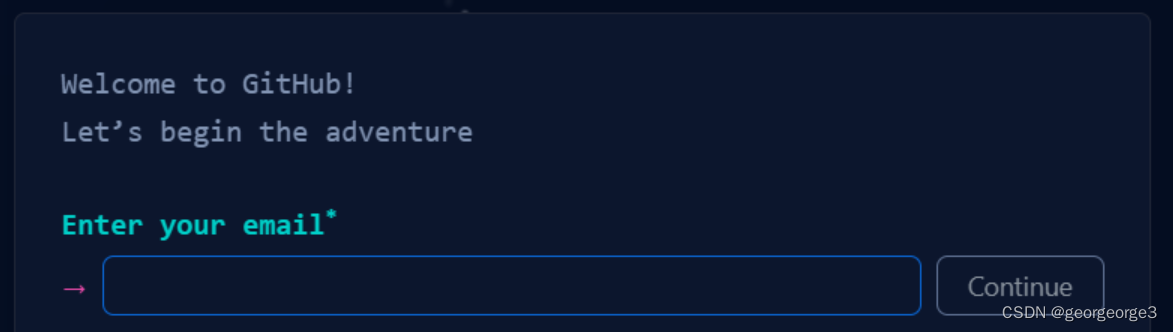
这里使用qq邮箱即可,注册很简单,一步一步来就行。
有时候网络不好打不开的话,就刷新一下,或者科学上网,这里不多阐述了。
二、下载git软件
关于github网站本身,博主的理解是,大家首先使用一个名字为git的软件来管理自己的代码,再将代码上传至该软件的官方网站,就形成了一个社区github。
所以,注册好账号后的第一步,当然是先安装一个git软件啦
打开git软件官网:https://git-scm.com/
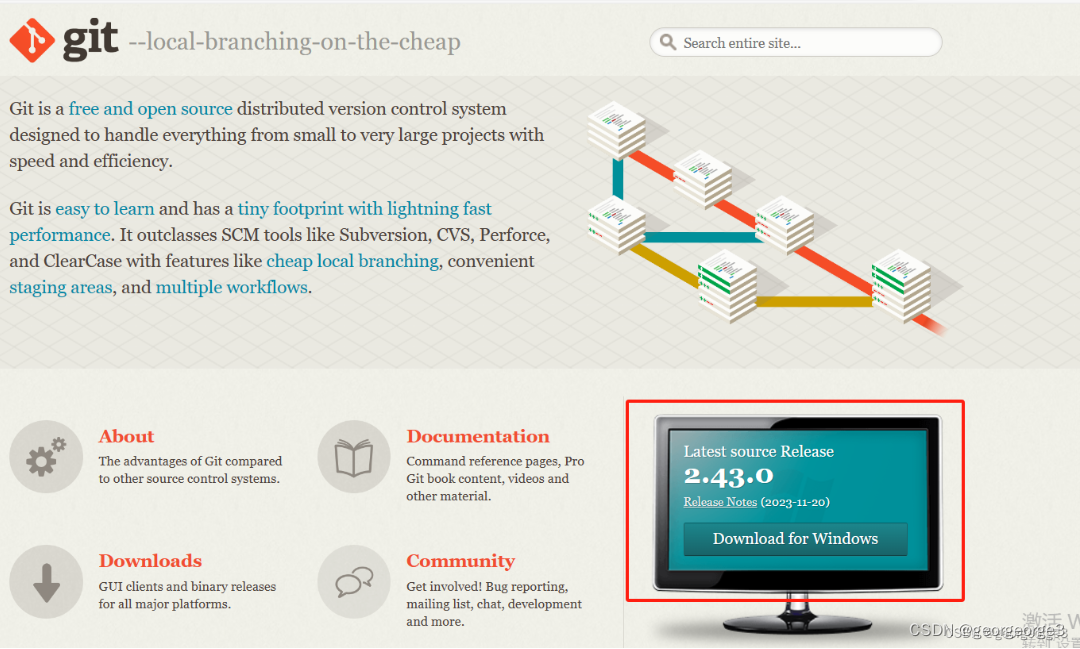
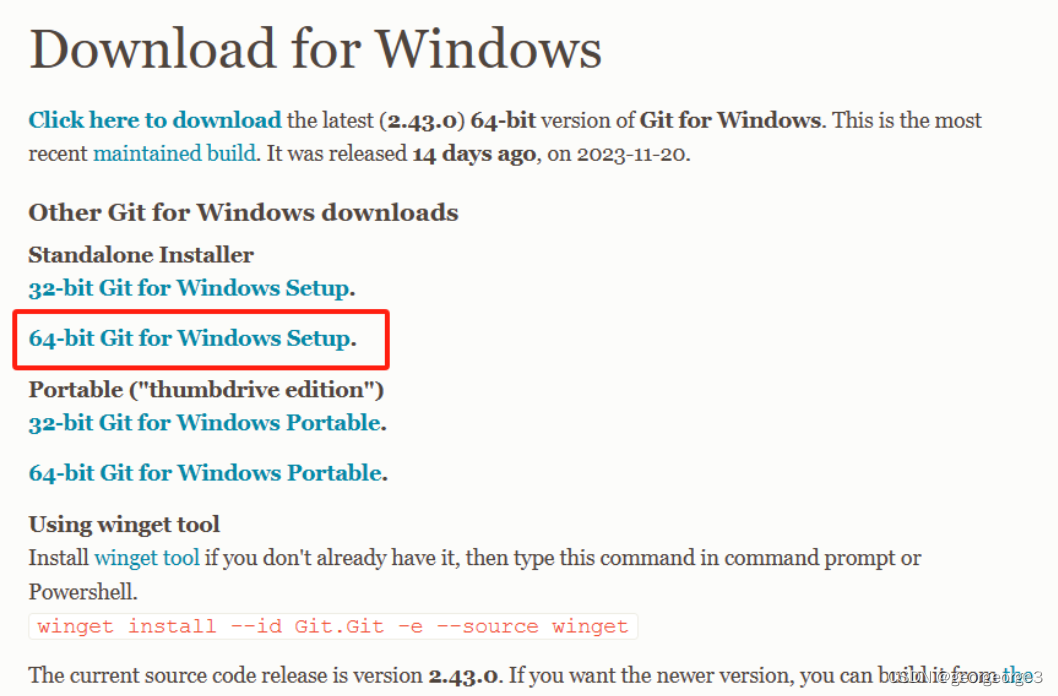
到这里就一直点击next下一步即可(中间有一些选项我是按照默认或者推荐来的,如有不妥烦请大佬指正,虚心请教!)
最终在windows任意路径下,单机右键,再点击Git Bash here
显示出下图所示,就差不多安装成功git软件啦
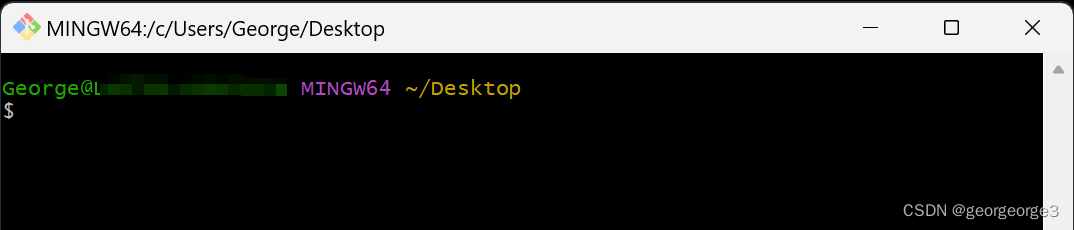
该界面类似于ubuntu或者cenos界面,可以在里面使用linux命令,并且和windows是同步的。
三、绑定SSH key账号
这一步其实就是将本地端git软件和github端绑定同一账号,这样你就可以在本地下载github里面别人的项目(即从github网站下载项目到你自己的电脑某个文件夹中),或者从本地上传自己的代码于github网站,下面继续开始实操:
- 生成密钥
右键打开git bash here,输入下面的命令:
# 这里-C后面加注册github时用的邮箱
ssh-keygen -t rsa -C "5698×××40@qq.com"
- 1
- 2
当你运行这个命令时,它会生成一对密钥:一个私钥和一个公钥。
这一对密钥的作用是身份认证,公钥可以共享给其他人,私钥自己保存。
需要此处注意生成的密钥文件的路径哦,git界面会显示。
- 1
- 登录github绑定密钥
打开github官网,点击github主页右上角的【头像】——点击【settings】选项——点击SSH and GPG keys——点击New SSH key
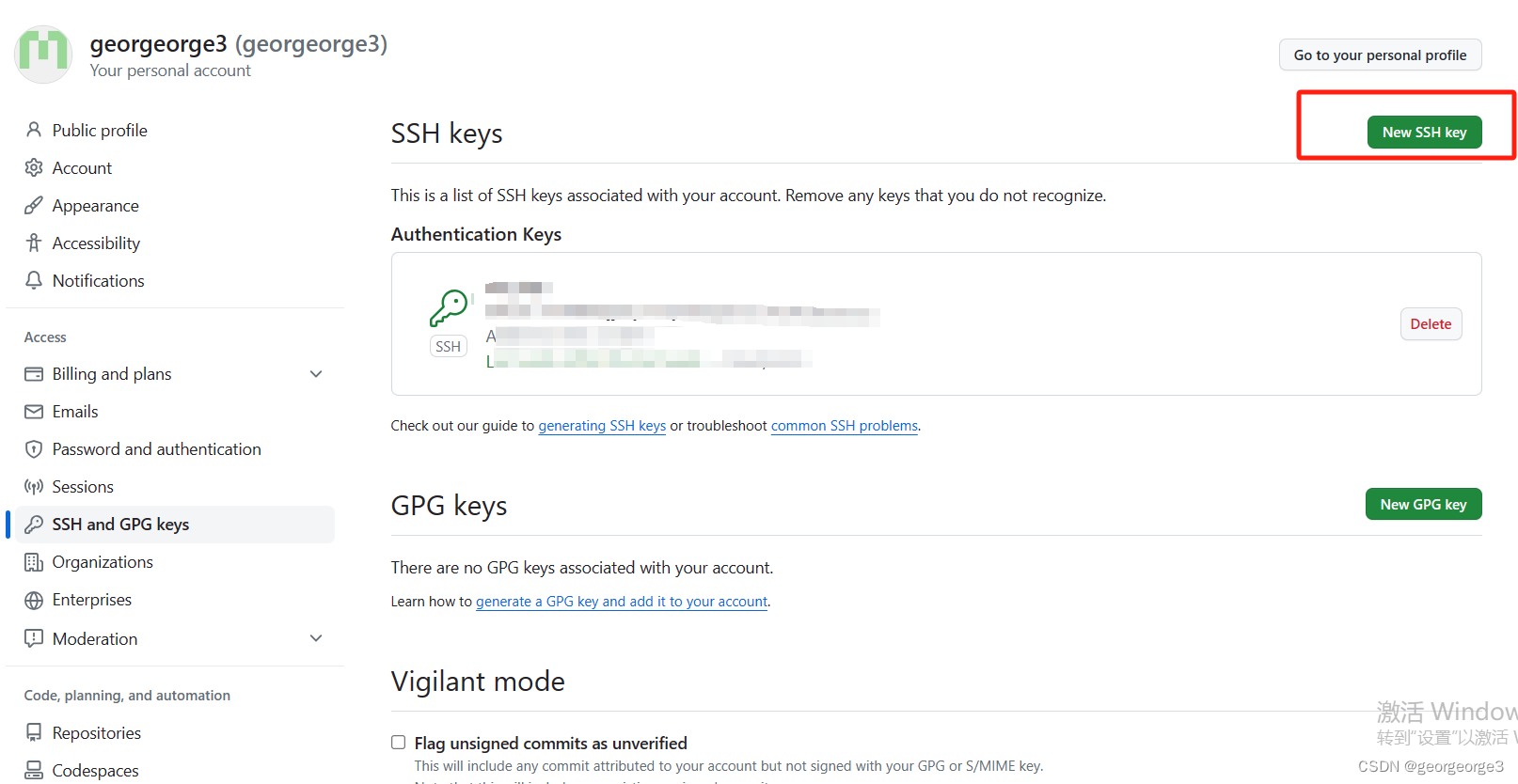
出现下面的界面
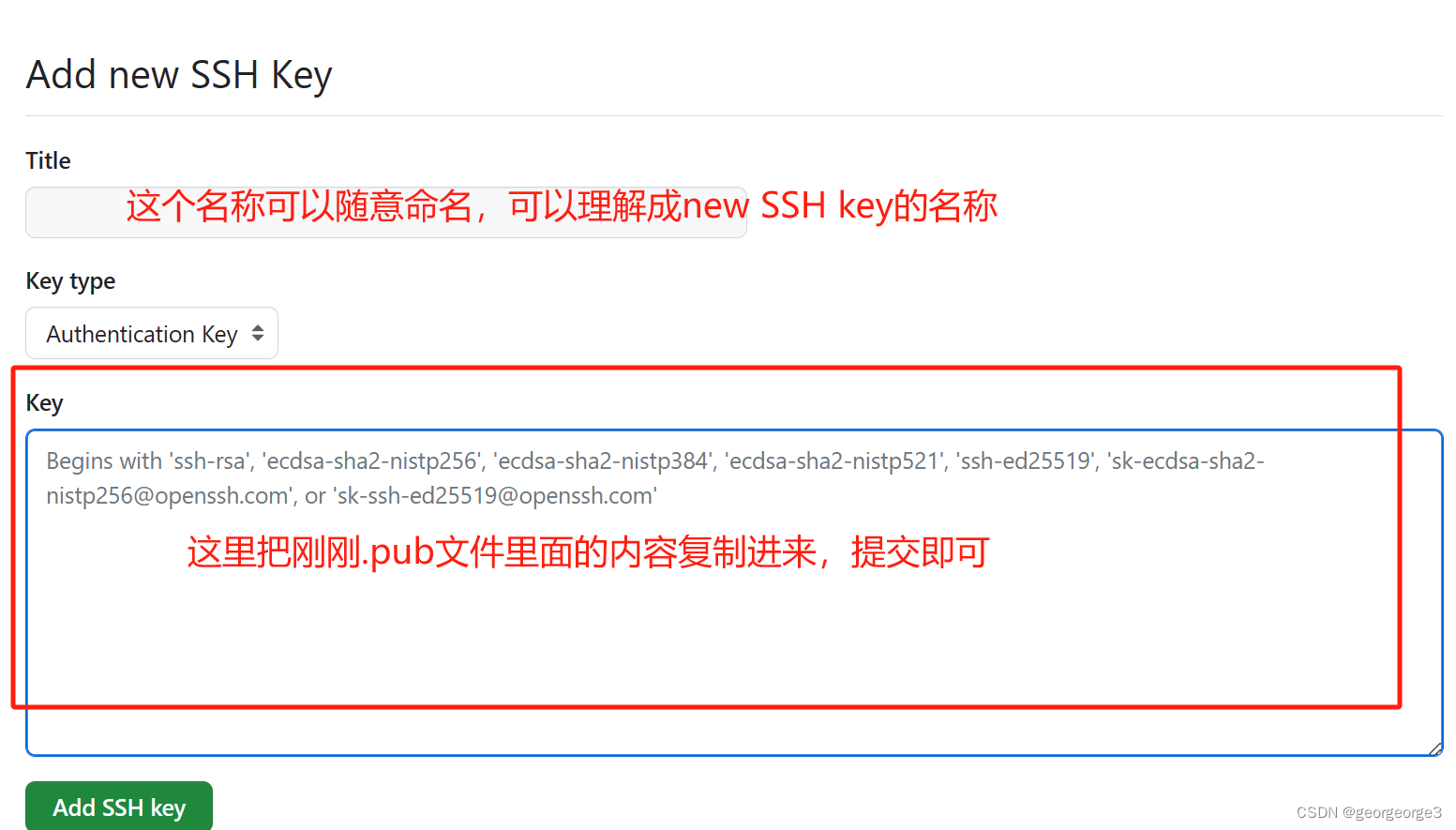
这里用记事本打开下面红框的文件,将里面的内容复制到上面
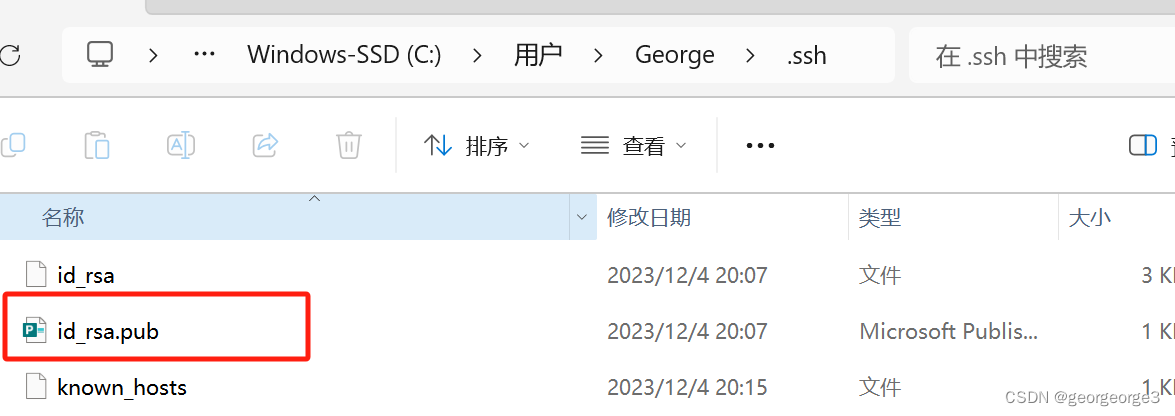
- 连接GitHub 的服务器
上面已经成功绑定了SSH key,这里我们再测试一下
# 打开git bash here,输入
ssh -T git@github.com
# 等待提示,输入yes
- 1
- 2
- 3
出现You’ve successfully authenticated即为绑定成功。
四、常用命令示例
下面放几个目前我学会的命令:
- 本地如果有待上传的项目:
以test_push.txt文件为例,先在windows中到待上传项目所在的路径,右击git bash here
# 先提交到缓存区
git add test_push.txt
# git commit将暂存区的项目提交到本地仓库,注意,该行为会被记录,-m后面加该行为的备注,以提示自己或他人。
git commit -m "我上传了第一个项目"
# git push用于将本地仓库的更改推送到远程仓库,也就是github官网上我们自己的仓库
git push origin main
- 1
- 2
- 3
- 4
- 5
- 6
上面三个命令通常是一起的,下面再介绍一个更新本地项目的命令
# 如果某项目需要和他人共同开发维护
# 比较良好的习惯是,push之前先pull一下该项目
git pull
- 1
- 2
- 3
- 复制github他人的项目到本地:
首先在github上找到该项目下载的地方,复制如图所示的链接
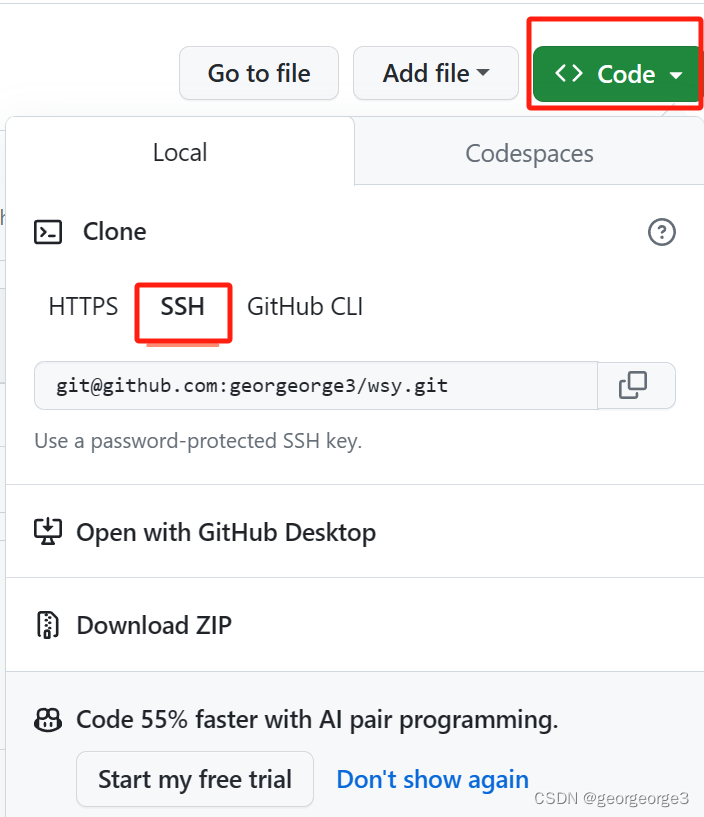
# 这里将URL替换成你刚刚复制的链接
git clone URL
- 1
- 2
这里仅介绍使用git软件操作的方法,也可以点击“Download ZIP”选项,下载项目到本地再解压。(还有GitHub Desktop这个图形化的git软件,没使用过,不介绍了)
- 其他(待补充)
应该还是有很多命令的,暂时就用到了上面两个
如果使用的多了,还会有fork操作啥的,等博主学习后再来分享反馈!
五、Github Desktop客户端
安装Github Desktop客户端
先打开链接https://git-scm.com/downloads/guis
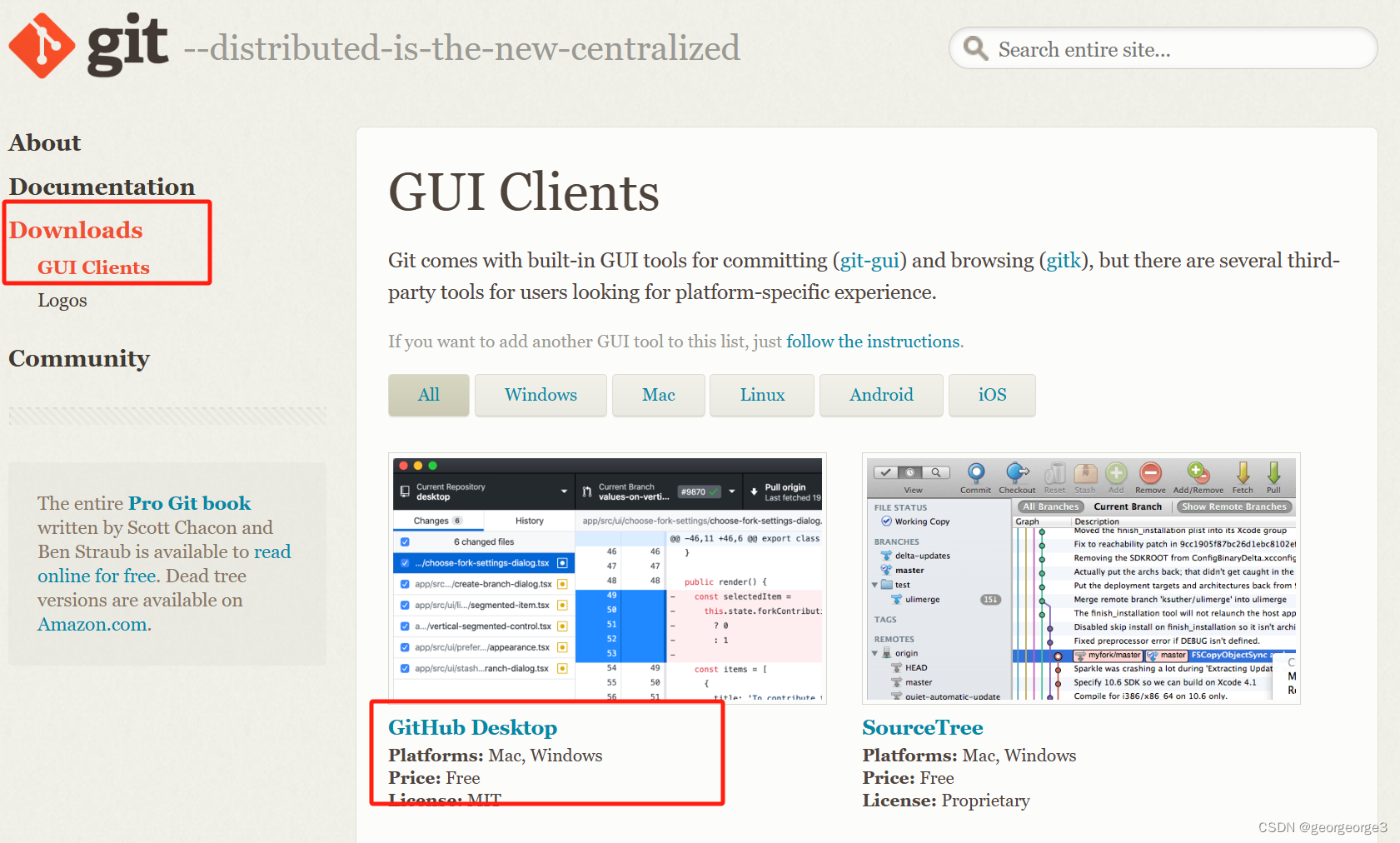
下载后,双击exe程序,这里无需点下一步,自动就安装好了。
然后登录一下,出现下面的界面就算成功了。
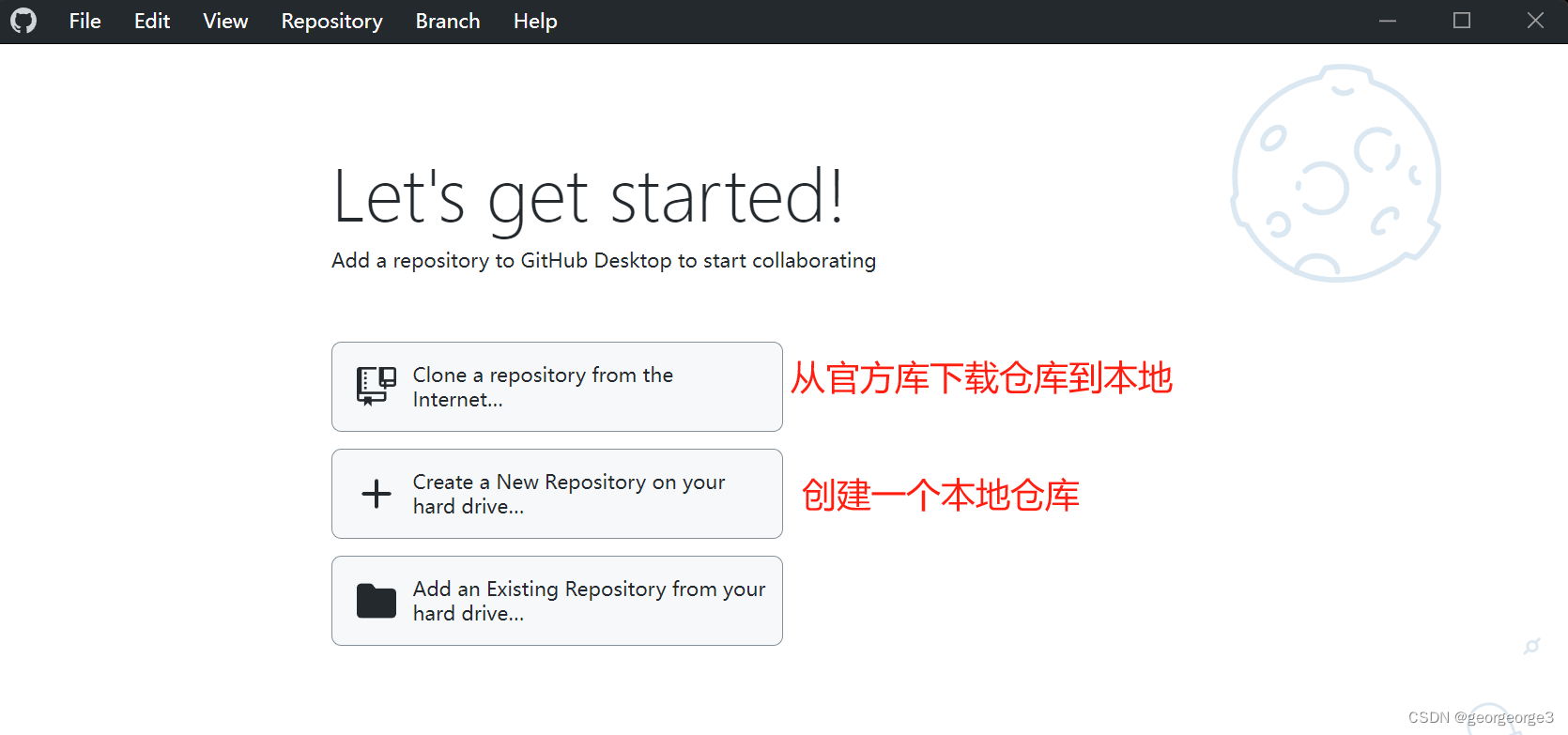
基本使用Github Desktop客户端
简单记录一下,后面再整理
比如本地仓库、仓库路径、提交代码、版本控制、分支等等
2023.12.06


